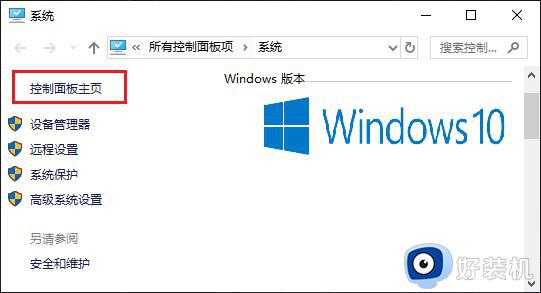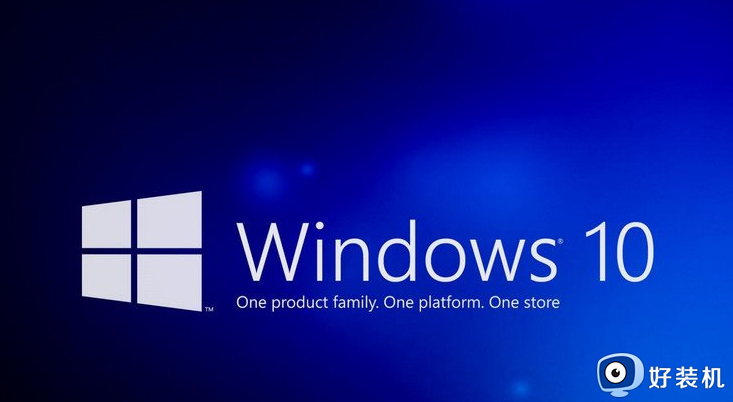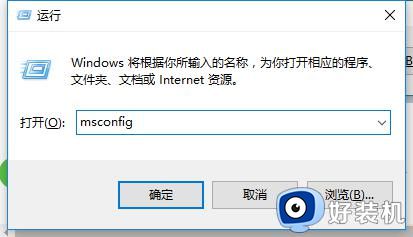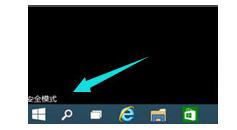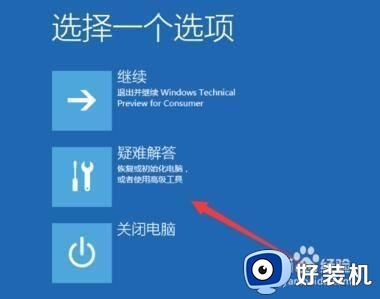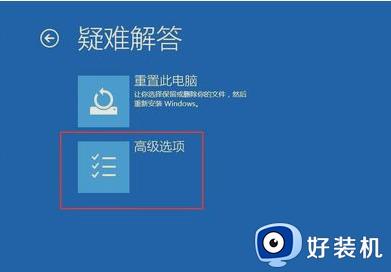win10开机长时间黑屏怎么办 win10开机后黑屏很长时间修复方法
时间:2023-02-01 09:58:30作者:xinxin
每次在启动win10精简版电脑的过程中,通常用户都会经过微软系统的欢迎界面之后才能进入桌面,可是最近有小伙伴就反馈自己win10电脑在开机时却出现了长时间黑屏的情况,对此win10开机长时间黑屏怎么办呢?接下来小编就来告诉大家win10开机后黑屏很长时间修复方法。
具体方法:
1、按下win+R快捷键打开“运行”窗口,输入“msconfig”点击确定。
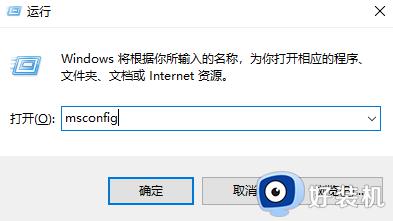
2、打开“系统配置”窗口,选择“常规”。勾选“有选择的启动”项,同时勾选“加载系统服务”和“加载启动项”。
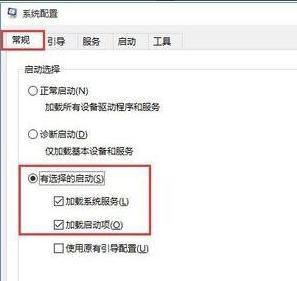
3、点击“引导”选项卡,将“超时”设置为“3”秒后点击“高级选项”。
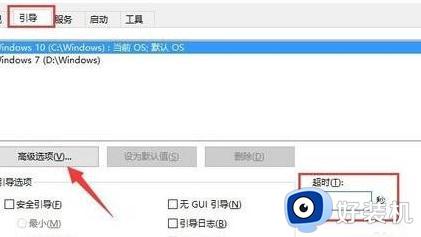
4、勾选“处理器个数”,点击下拉按钮将“处理器个数”设置为“2”,点击“确定”。
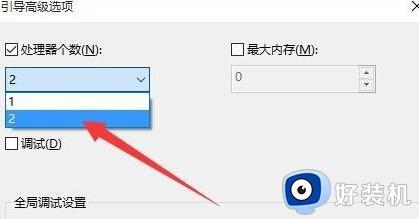
以上就是小编带来的关于win10开机后黑屏很长时间修复方法了,有遇到相同问题的用户可参考本文中介绍的步骤来进行修复,希望能够对大家有所帮助。